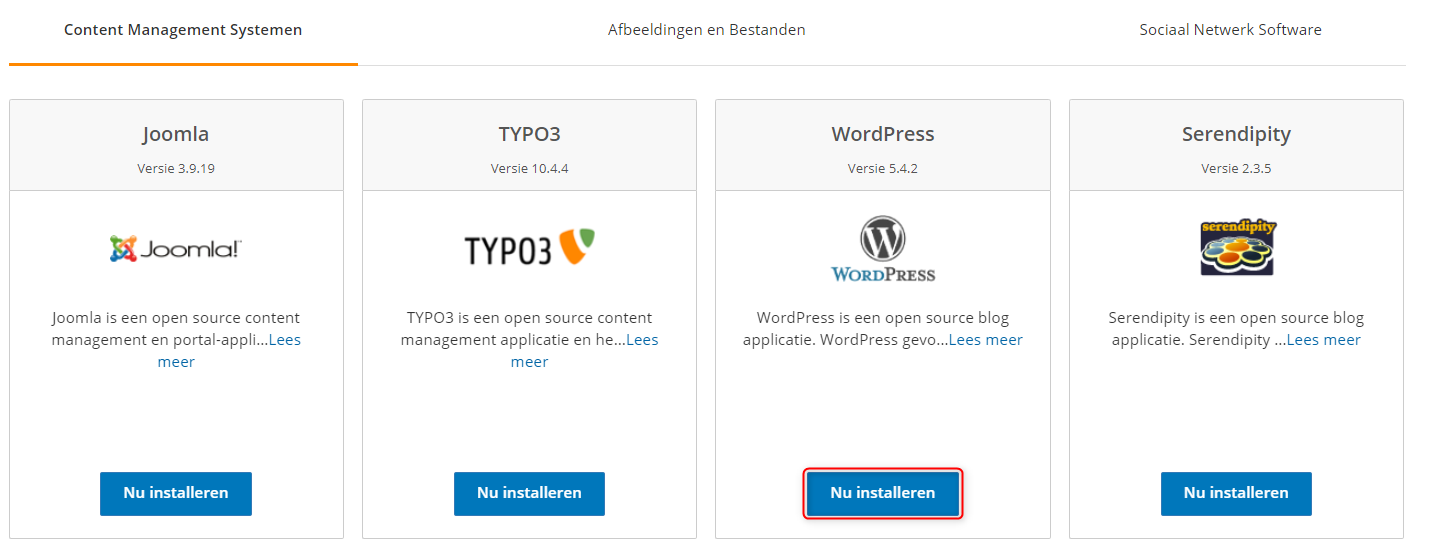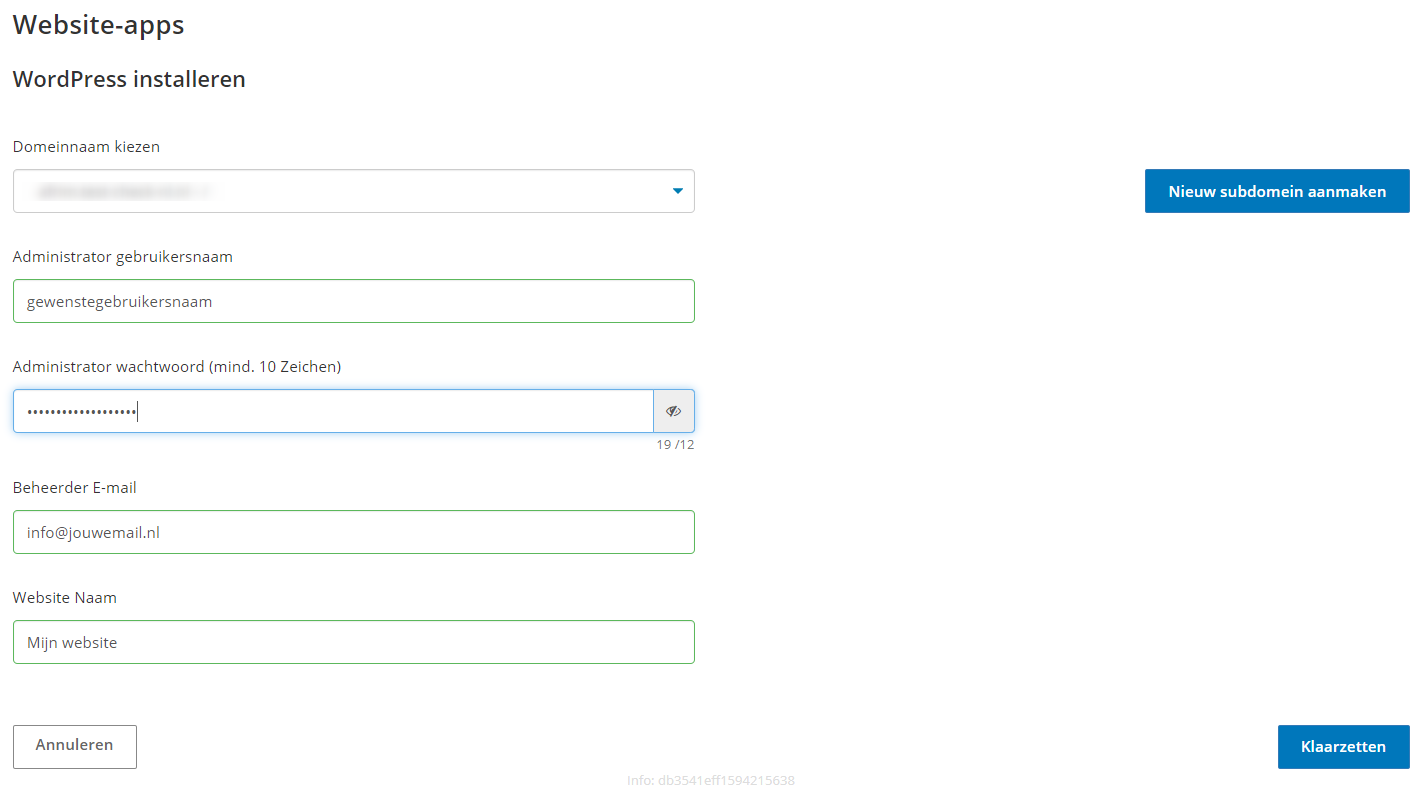Wat zijn website-apps en welke applicaties kan ik installeren?
Website-apps zijn een installatie- en administratiehulp voor applicaties/apps. Deze apps kun je gratis installeren. Je hebt de keuze uit onder meer content management systemen (CMS), winkelsystemen, blogs, forums en foto-galerijen. Met slechts een paar klikken installeer je een app in je hostingpakket.
Website-apps starten
In de klantenlogin ga je naar het beheer van je pakket en vervolgens naar het menupunt Website-apps.
Je kunt de volgende apps installeren, het aantal mogelijke installaties is afhankelijk van het aantal beschikbare databases in je pakket.
| Type | App |
| Content Management Systemen | Joomla TYPO3 WordPress Serendipity |
| Afbeeldingen en Bestanden | Coppermine |
| Sociaal Netwerk Software | MediaWiki Webcalendar |
Je wordt in een paar stappen door het installatieproces gevoerd. Tijdens dit proces worden een installatiemap en een database aangelegd. Het aantal apps dat je kunt installeren staat gelijk aan het aantal vrije databases in je pakket. Je kunt natuurlijk ook dezelfde app meer dan één keer installeren.
We leggen het installatieproces uit aan de hand van WordPress. Klik in de klantenlogin onder het menupunt Website-apps op de knop Nu installeren voor WordPress.
Kies hier het domein dat je met de installatie wilt verbinden. Je kunt een keuze maken uit de lijst van bestaande domeinen en subdomeinen of een nieuw subdomein aanleggen.
Vervolgens kun je een gebruikersnaam, wachtwoord en e-mailadres ingeven.
Klik vervolgens op de knop Klaarzetten om de installatie af te sluiten. Er verschijnt een overzicht waarin je ingevoerde gegevens nogmaals worden weergegeven.
Je kunt nu direct in je geïnstalleerde applicatie inloggen. Let op: we leveren geen support op het beheer van de applicaties zelf. Voor vragen kun je contact opnemen met de support van de betreffende app. Klik op de knop naar het overzicht voor een overzicht van je geïnstalleerde toepassingen.
Bijwerken van applicaties
Updates voor de applicaties worden regelmatig door de fabrikant gepubliceerd. Omdat deze (naast eventuele nieuwe functies) meestal bekend geworden beveiligingslekken dichten, raden we je aan je applicaties altijd zo snel mogelijk bij te werken naar de nieuwste versie.
Handmatige back-up van je applicatie
Je kunt voor elke app één handmatige back-up uitvoeren. Als je op een later tijdstip een nieuwe back-up wilt aanmaken, wordt de bestaande back-up overschreven.
Via de Details-knop in je overzicht met geïnstalleerde applicaties, vind je de back-up functie. Selecteer de knop Handmatige backup maken en voer een naam in voor de back-up.
Via de knop terugzetten kun je een bestaande back-up terugplaatsen.
Wissen van applicaties
Om een applicatie te verwijderen, selecteer je deze in het overzicht en klik je op de knop verwijderen. Na een veiligheidsvraag worden de aangelegde installatiemappen en database op je webspace gewist. Je persoonlijke mappen en gegevens worden niet gewist, je kunt deze eventueel via FTP van je webspace verwijderen.